2016 OPEL ASTRA K phone
[x] Cancel search: phonePage 77 of 173

Telefons77
Skatiet detalizētu aprakstu par
kontaktinformācijas sarakstiem 3 22.
Ritiniet līdz vajadzīgajam kontaktinformācijas ierakstam.
Ātrās funkcijas ikona
Ja kontaktpersonai ir saglabāts tikai
viens numurs, blakus attiecīgajam
ierakstam kontaktinformācijas
sarakstā tiek rādīta zvanīšanas ikona.
Atlasiet z, lai tieši sāktu zvanu.Detalizētas kontaktinformācijas skats
Ja kontaktpersonai ir saglabāti vairāki numuri, atlasiet vajadzīgo
kontaktinformācijas ierakstu.
Tiek rādīts detalizētas
kontaktinformācijas skats.Atlasiet vienu no kontaktpersonai
saglabātajiem telefona numuriem.
Numurs tiek sastādīts.
Zvanu saraksti
Nospiediet HOME un pēc tam atlasiet
ikonu PHONE (Telefons) , lai skatītu
attiecīgo izvēlni.
Ja nepieciešams, interaktīvajā joslā atlasiet RECENT (PĒDĒJIE) . Tiek
parādīts pēdējo zvanu saraksts.
Piezīme
Pēdējo zvanu sarakstā neatbildētie
zvani ir izcelti sarkanā krāsā, un par
neatbildētiem zvaniem liecina arī 9
blakus telefona ikonai
lietojumprogrammu joslā.
Atlasiet vienu no pēdējo zvanu
sarakstā saglabātajiem telefona
numuriem. Numurs tiek sastādīts.
Izlase
Atveriet izlases lapu.
Ja nepieciešams, ritiniet lapas.
Atlasiet vajadzīgā izlases vienuma
ekrāntaustiņu.
Skatiet detalizētu aprakstu 3 17.
Ienākošais telefona zvans Atbildēšana uz telefona zvanu
Ja radio vai multivides avots ir aktīvs,
kad tiek saņemts zvans, audio avota
skaņa tiek izslēgta un paliek izslēgta
līdz zvana beigām.
Ekrāna apakšdaļā ir redzams
ziņojums ar zvanītāja vārdu vai
numuru.
Page 79 of 173

Telefons79
Otrs ienākošais telefona zvans
Zvana skata apakšdaļā ir redzams
ziņojums ar zvanītāja vārdu vai
numuru.
Ziņojumā atlasiet Answer (Atbildēt)
vai Ignore (Ignorēt) .
Telefona zvanu beigšana
Lai beigtu abus zvanus, ekrāna
apakšdaļā atlasiet End (Pabeigt).
Lai beigtu tikai vienu no zvaniem,
atlasiet A pie attiecīgā zvana.
Konferences zvans
Atlasiet B, lai sapludinātu abus
zvanus. Abi zvani kļūst aktīvi.
Ekrāntaustiņš B mainās uz C.
Lai atceltu zvanu sapludināšanu,
atlasiet C.
Telefoni Lai skatītu ierīču sarakstu, atlasietinteraktīvās joslas taustiņu PHONES
(Telefoni) .
Skatiet detalizētu aprakstu 3 73.
Īsziņas Lietojumprogramma TEXT
(TEKSTS) sniedz iespēju
informācijas un izklaides sistēmā saņemt īsziņas un uz tām atbildēt.
Piezīme
Ja automašīnas ātrums pārsniedz 8
km/h, dažas teksta
lietojumprogrammas funkcijas var
nebūt pieejamas.
Page 81 of 173

Telefons81
Zvanīšana sūtītājam
Interaktīvajā joslā atlasiet INBOX
(Iesūtne) . Tiek parādīts attiecīgajā
telefonā saglabāto īsziņu saraksts.
Atlasiet attiecīgo īsziņu, lai atvērtu
īsziņas skatu.
Interaktīvajā joslā atlasiet Call
(Zvanīt) . Tiek zvanīts īsziņas
sūtītājam.
Atbildēšana uz īsziņu Piezīme
Atkarībā no telefona atbildēšanas funkcija var nebūt atbalstīta.
Interaktīvajā joslā atlasiet INBOX
(Iesūtne) . Tiek parādīts attiecīgajā
telefonā saglabāto īsziņu saraksts.
Atlasiet attiecīgo īsziņu, lai atvērtu
īsziņas skatu.
Interaktīvajā joslā atlasiet REPLY
(Atbildēt) . Tiek parādīts iepriekš
definētu ziņojumu saraksts.
Atlasiet vajadzīgo iepriekš definēto
īsziņu.
Ja neviena no iepriekš definētajām
īsziņām neder, varat rakstīt jaunu
īsziņu; skatiet tālāk sadaļu "Iepriekš
definētu īsziņu pārvaldība".
Īsziņas dzēšana
Interaktīvajā joslā atlasiet INBOX
(Iesūtne) . Tiek parādīts attiecīgajā
telefonā saglabāto īsziņu saraksts.
Atlasiet attiecīgo īsziņu, lai atvērtu
īsziņas skatu.
Lai dzēstu īsziņu, interaktīvajā joslā
atlasiet Delete (Dzēst) .
Ierīču saraksts
Atlasiet PHONES (Telefoni) , lai
skatītu ierīču sarakstu.Skatiet detalizētu aprakstu 3 73.
Īsziņu iestatījumi
Atlasiet Settings (Iestatījumi) , lai
atvērtu iestatījumu izvēlni.
Īsziņu paziņojumi
Ja vēlaties, lai pēc jaunas īsziņas
saņemšanas tiktu parādīts
uznirstošais logs, iestatiet Text Alerts
- On (Teksta paziņojumi — ieslēgti) .
Iepriekš definētu īsziņu pārvaldība
Atlasiet Manage Predefined
Messages (Pārvaldīt iepriekš
definētos ziņojumus) , lai skatītu visu
iepriekš definēto īsziņu sarakstu.
Page 83 of 173
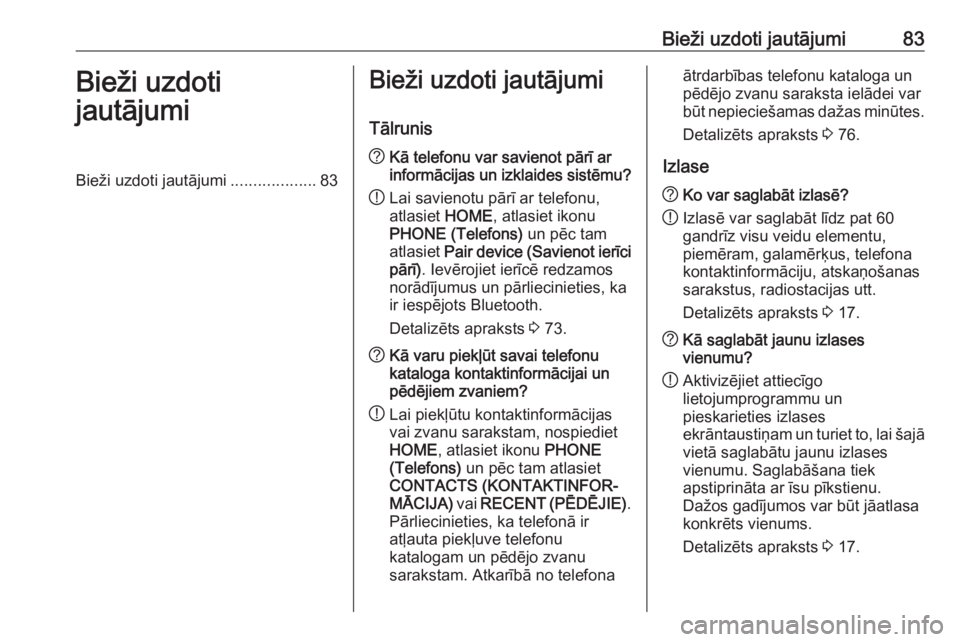
Bieži uzdoti jautājumi83Bieži uzdoti
jautājumiBieži uzdoti jautājumi ...................83Bieži uzdoti jautājumi
Tālrunis? Kā telefonu var savienot pārī ar
informācijas un izklaides sistēmu?
! Lai savienotu pārī ar telefonu,
atlasiet HOME, atlasiet ikonu
PHONE (Telefons) un pēc tam
atlasiet Pair device (Savienot ierīci
pārī) . Ievērojiet ierīcē redzamos
norādījumus un pārliecinieties, ka
ir iespējots Bluetooth.
Detalizēts apraksts 3 73.? Kā varu piekļūt savai telefonu
kataloga kontaktinformācijai un
pēdējiem zvaniem?
! Lai piekļūtu kontaktinformācijas
vai zvanu sarakstam, nospiediet
HOME , atlasiet ikonu PHONE
(Telefons) un pēc tam atlasiet
CONTACTS (KONTAKTINFOR‐
MĀCIJA) vai RECENT (PĒDĒJIE) .
Pārliecinieties, ka telefonā ir
atļauta piekļuve telefonu
katalogam un pēdējo zvanu
sarakstam. Atkarībā no telefonaātrdarbības telefonu kataloga un
pēdējo zvanu saraksta ielādei var
būt nepieciešamas dažas minūtes.
Detalizēts apraksts 3 76.
Izlase? Ko var saglabāt izlasē?
! Izlasē var saglabāt līdz pat 60
gandrīz visu veidu elementu,
piemēram, galamērķus, telefona
kontaktinformāciju, atskaņošanas
sarakstus, radiostacijas utt.
Detalizēts apraksts 3 17.? Kā saglabāt jaunu izlases
vienumu?
! Aktivizējiet attiecīgo
lietojumprogrammu un
pieskarieties izlases
ekrāntaustiņam un turiet to, lai šajā
vietā saglabātu jaunu izlases
vienumu. Saglabāšana tiek
apstiprināta ar īsu pīkstienu.
Dažos gadījumos var būt jāatlasa
konkrēts vienums.
Detalizēts apraksts 3 17.
Page 95 of 173

Ievads951Displejs/skārienekrāns ..........99
2 Sākuma izvēlne ..................... 99
Ekrāntaustiņi šādām funkcijām:
AUDIO : audio funkcijas
GALLERY (GALERIJA) :
attēlu un filmu funkcijas
PHONE (TĀLRUNIS) :
mobilā telefona funkcijas
PROJECTION
(PROJEKCIJA) : telefona
projekcija
SETTINGS
(IESTATĪJUMI) : sistēmas
iestatījumi
OnStar : OnStar: WiFi
iestatījumi .............................. 97
3 Laika, datuma un
temperatūras rādījumi .........104
4 g
Īsi nospiežot: atver
telefona izvēlni ....................126vai atver telefona
projekcijas funkciju (ja tā ir
aktivizēta) ............................ 119
Turot nospiestu: aktivizē
runas atpazīšanu ................121
5 v
Radio: īsi nospiediet, lai
pārietu uz nākamo staciju;
nospiediet un turiet, lai
meklētu uz priekšu ..............106
Ārējās ierīces: īsi
nospiediet, lai pārietu uz
nākamo celiņu; nospiediet
un turiet, lai pārtītu uz
priekšu ................................ 115
6 m
Ja izslēgta: īsi nospiediet,
lai ieslēgtu informācijas un izklaides sistēmu ...................97
Ja ieslēgta: īsi nospiediet,
lai izslēgtu sistēmas
skaņu; turiet nospiestu, lai
izslēgtu informācijas un
izklaides sistēmu ...................97
Pagriezt: regulēt skaļumu .....977 t
Radio: īsi nospiediet, lai
pārietu uz iepriekšējo
staciju; nospiediet un
turiet, lai meklētu atpakaļ ....106
Ārējās ierīces: īsi
nospiediet, lai pārietu uz
iepriekšējo celiņu;
nospiediet un turiet, lai
attītu atpakaļ ....................... 115
8 ;
Īsi nospiežot: atver
sākuma izvēlni ......................97
Turot nospiestu: atver
telefona projekcijas
funkciju (ja tā ir aktivizēta) ... 119
Page 98 of 173
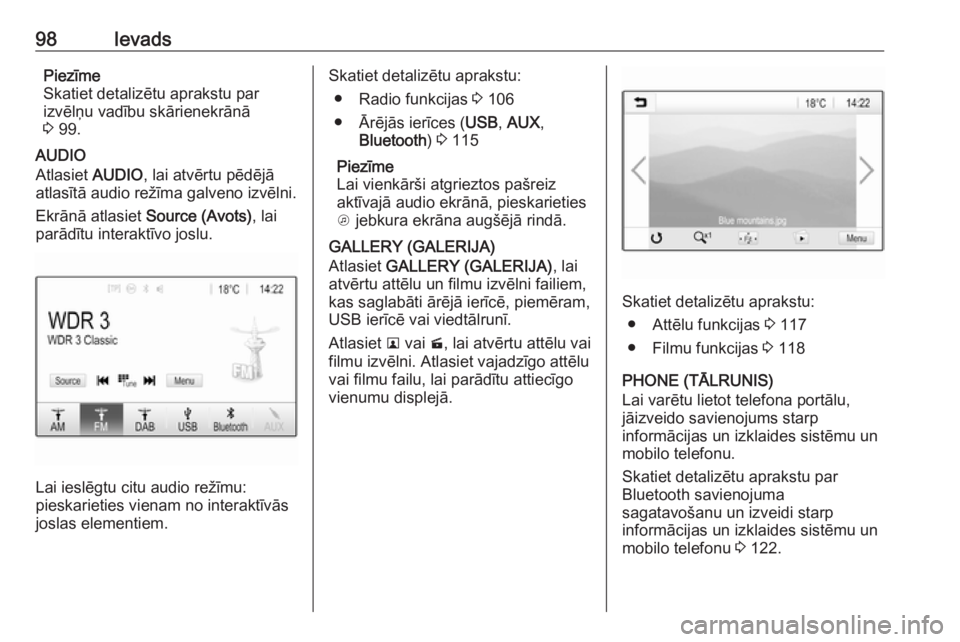
98IevadsPiezīme
Skatiet detalizētu aprakstu par
izvēlņu vadību skārienekrānā
3 99.
AUDIO
Atlasiet AUDIO, lai atvērtu pēdējā
atlasītā audio režīma galveno izvēlni.
Ekrānā atlasiet Source (Avots), lai
parādītu interaktīvo joslu.
Lai ieslēgtu citu audio režīmu:
pieskarieties vienam no interaktīvās
joslas elementiem.
Skatiet detalizētu aprakstu:
● Radio funkcijas 3 106
● Ārējās ierīces ( USB, AUX ,
Bluetooth ) 3 115
Piezīme
Lai vienkārši atgrieztos pašreiz
aktīvajā audio ekrānā, pieskarieties
A jebkura ekrāna augšējā rindā.
GALLERY (GALERIJA)
Atlasiet GALLERY (GALERIJA) , lai
atvērtu attēlu un filmu izvēlni failiem,
kas saglabāti ārējā ierīcē, piemēram,
USB ierīcē vai viedtālrunī.
Atlasiet l vai m, lai atvērtu attēlu vai
filmu izvēlni. Atlasiet vajadzīgo attēlu vai filmu failu, lai parādītu attiecīgo
vienumu displejā.
Skatiet detalizētu aprakstu:
● Attēlu funkcijas 3 117
● Filmu funkcijas 3 118
PHONE (TĀLRUNIS)
Lai varētu lietot telefona portālu,
jāizveido savienojums starp
informācijas un izklaides sistēmu un
mobilo telefonu.
Skatiet detalizētu aprakstu par
Bluetooth savienojuma
sagatavošanu un izveidi starp
informācijas un izklaides sistēmu un
mobilo telefonu 3 122.
Page 99 of 173
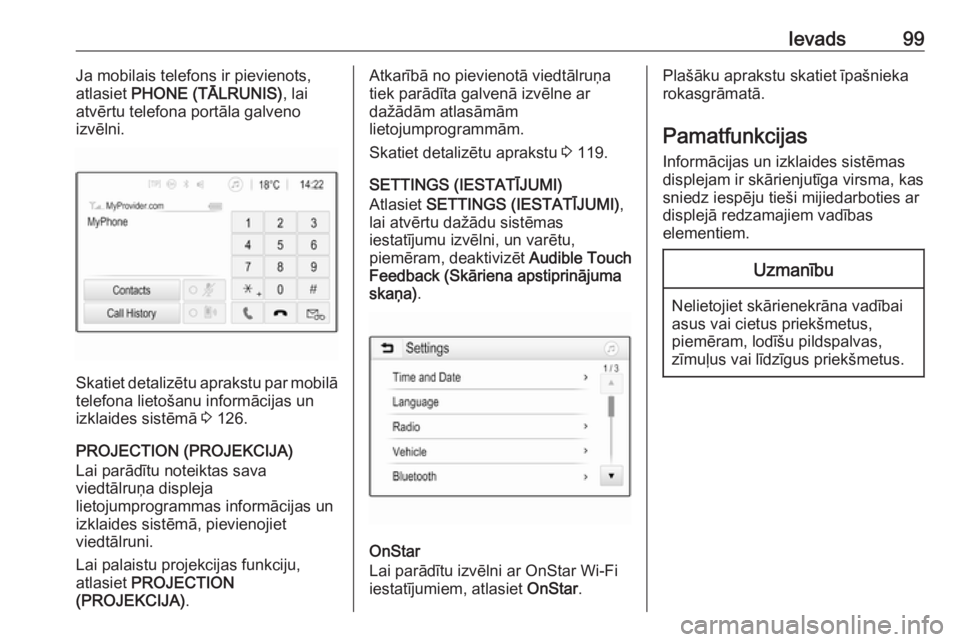
Ievads99Ja mobilais telefons ir pievienots,
atlasiet PHONE (TĀLRUNIS) , lai
atvērtu telefona portāla galveno
izvēlni.
Skatiet detalizētu aprakstu par mobilā telefona lietošanu informācijas un
izklaides sistēmā 3 126.
PROJECTION (PROJEKCIJA)
Lai parādītu noteiktas sava
viedtālruņa displeja
lietojumprogrammas informācijas un
izklaides sistēmā, pievienojiet
viedtālruni.
Lai palaistu projekcijas funkciju,
atlasiet PROJECTION
(PROJEKCIJA) .
Atkarībā no pievienotā viedtālruņa
tiek parādīta galvenā izvēlne ar
dažādām atlasāmām
lietojumprogrammām.
Skatiet detalizētu aprakstu 3 119.
SETTINGS (IESTATĪJUMI)
Atlasiet SETTINGS (IESTATĪJUMI) ,
lai atvērtu dažādu sistēmas
iestatījumu izvēlni, un varētu,
piemēram, deaktivizēt Audible Touch
Feedback (Skāriena apstiprinājuma
skaņa) .
OnStar
Lai parādītu izvēlni ar OnStar Wi-Fi
iestatījumiem, atlasiet OnStar.
Plašāku aprakstu skatiet īpašnieka
rokasgrāmatā.
Pamatfunkcijas
Informācijas un izklaides sistēmas
displejam ir skārienjutīga virsma, kas
sniedz iespēju tieši mijiedarboties ar
displejā redzamajiem vadības
elementiem.Uzmanību
Nelietojiet skārienekrāna vadībai
asus vai cietus priekšmetus,
piemēram, lodīšu pildspalvas,
zīmuļus vai līdzīgus priekšmetus.
Page 114 of 173
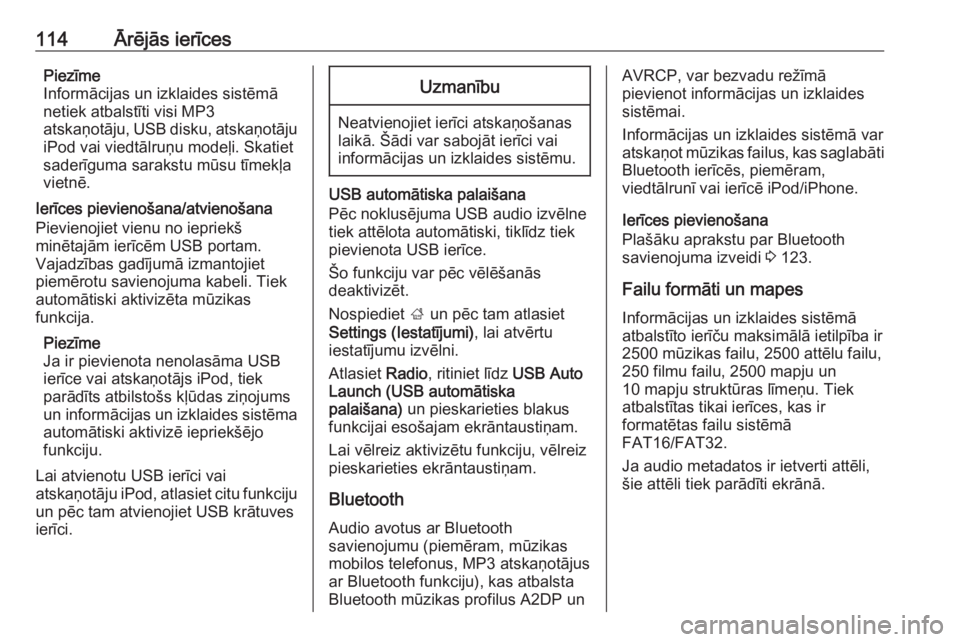
114Ārējās ierīcesPiezīme
Informācijas un izklaides sistēmā
netiek atbalstīti visi MP3
atskaņotāju, USB disku, atskaņotāju iPod vai viedtālruņu modeļi. Skatiet
saderīguma sarakstu mūsu tīmekļa
vietnē.
Ierīces pievienošana/atvienošana
Pievienojiet vienu no iepriekš
minētajām ierīcēm USB portam.
Vajadzības gadījumā izmantojiet
piemērotu savienojuma kabeli. Tiek
automātiski aktivizēta mūzikas
funkcija.
Piezīme
Ja ir pievienota nenolasāma USB
ierīce vai atskaņotājs iPod, tiek
parādīts atbilstošs kļūdas ziņojums
un informācijas un izklaides sistēma
automātiski aktivizē iepriekšējo
funkciju.
Lai atvienotu USB ierīci vai
atskaņotāju iPod, atlasiet citu funkciju un pēc tam atvienojiet USB krātuves
ierīci.Uzmanību
Neatvienojiet ierīci atskaņošanas
laikā. Šādi var sabojāt ierīci vai
informācijas un izklaides sistēmu.
USB automātiska palaišana
Pēc noklusējuma USB audio izvēlne
tiek attēlota automātiski, tiklīdz tiek
pievienota USB ierīce.
Šo funkciju var pēc vēlēšanās
deaktivizēt.
Nospiediet ; un pēc tam atlasiet
Settings (Iestatījumi) , lai atvērtu
iestatījumu izvēlni.
Atlasiet Radio, ritiniet līdz USB Auto
Launch (USB automātiska
palaišana) un pieskarieties blakus
funkcijai esošajam ekrāntaustiņam.
Lai vēlreiz aktivizētu funkciju, vēlreiz
pieskarieties ekrāntaustiņam.
Bluetooth
Audio avotus ar Bluetooth
savienojumu (piemēram, mūzikas
mobilos telefonus, MP3 atskaņotājus
ar Bluetooth funkciju), kas atbalsta
Bluetooth mūzikas profilus A2DP un
AVRCP, var bezvadu režīmā
pievienot informācijas un izklaides
sistēmai.
Informācijas un izklaides sistēmā var
atskaņot mūzikas failus, kas saglabāti Bluetooth ierīcēs, piemēram,
viedtālrunī vai ierīcē iPod/iPhone.
Ierīces pievienošana
Plašāku aprakstu par Bluetooth
savienojuma izveidi 3 123.
Failu formāti un mapes
Informācijas un izklaides sistēmā
atbalstīto ierīču maksimālā ietilpība ir
2500 mūzikas failu, 2500 attēlu failu, 250 filmu failu, 2500 mapju un
10 mapju struktūras līmeņu. Tiek
atbalstītas tikai ierīces, kas ir
formatētas failu sistēmā
FAT16/FAT32.
Ja audio metadatos ir ietverti attēli, šie attēli tiek parādīti ekrānā.